win10打开自带截图工具的方法
相信不少用户使用的都是win10系统,其实win10上有很多你不知道的功能和应用,它们藏的很深,等着你去发现哦。今天,小编就来告诉你怎样才能打开自带的截图工具。话不多说,我们开始吧。
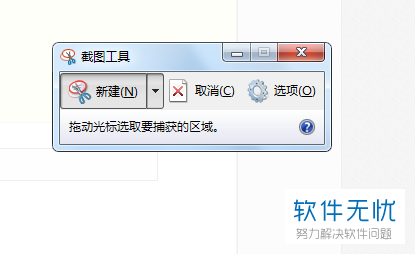
具体如下:
1. 首先,打开电脑,选择屏幕左下角的“开始”按钮。
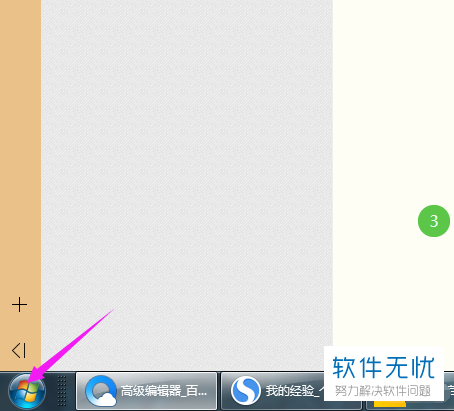
2.第二步,如图,在新的界面中选中【所有程序】。
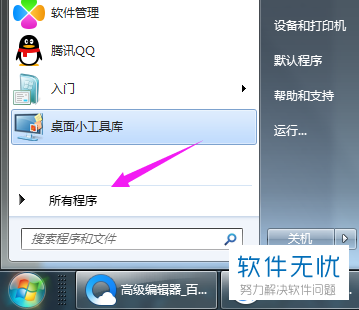
3.第三步,如图, 到达【所有程序】后,请选择【附件】选项。
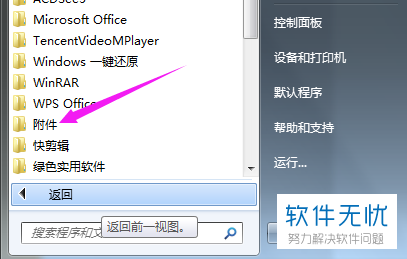
4. 完成第三步后,如图中箭头所示,请选择新界面中出现的【截图工具】一项。

5. 第五步,这时,你会惊奇地发现屏幕中弹出了一个新的“截图工具”界面,请选择【新建】选项。
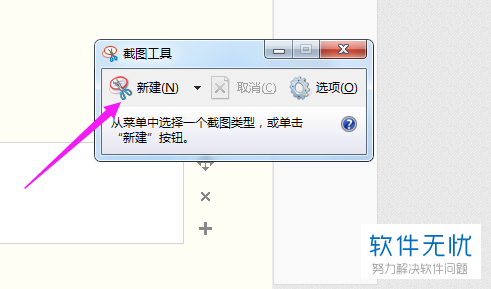
6. 接下来我们就能截图了哦。完成截图操作后,依次点击【文件】、【另存为】即可。
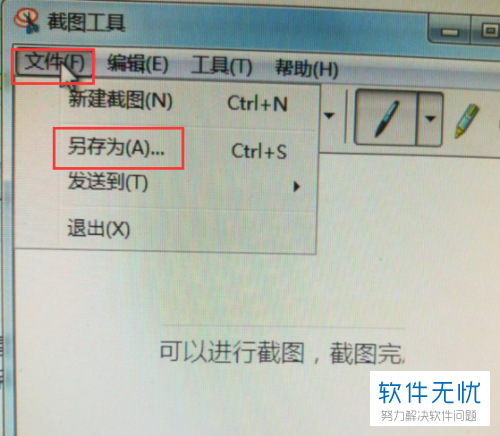
以上就是win10打开自带截图工具的方法。
分享:
相关推荐
- 【其他】 WPS表格fx不见了怎么弄 05-06
- 【其他】 WPS表格smartart图形怎么添加 05-06
- 【其他】 WPS表格average函数 05-06
- 【其他】 WPS表格abc列不见了怎么恢复 05-06
- 【其他】 WPS表格a列显示不出来 05-06
- 【其他】 WPS表格排序为什么是乱的 05-06
- 【其他】 WPS表格批注里面怎么插图 05-06
- 【其他】 WPS表格匹配数据怎么匹配 05-06
- 【其他】 WPS表格平方2怎么打出来 05-06
- 【其他】 WPS表格批量设置行高 05-06
本周热门
-
iphone序列号查询官方入口在哪里 2024/04/11
-
输入手机号一键查询快递入口网址大全 2024/04/11
-
oppo云服务平台登录入口 2020/05/18
-
苹果官网序列号查询入口 2023/03/04
-
mbti官网免费版2024入口 2024/04/11
-
outlook邮箱怎么改密码 2024/01/02
-
计算器上各个键的名称及功能介绍大全 2023/02/21
-
光信号灯不亮是怎么回事 2024/04/15
本月热门
-
iphone序列号查询官方入口在哪里 2024/04/11
-
输入手机号一键查询快递入口网址大全 2024/04/11
-
oppo云服务平台登录入口 2020/05/18
-
苹果官网序列号查询入口 2023/03/04
-
光信号灯不亮是怎么回事 2024/04/15
-
steam账号怎么注册 2023/02/27
-
fishbowl鱼缸测试网址 2024/04/15
-
mbti官网免费版2024入口 2024/04/11
-
outlook邮箱怎么改密码 2024/01/02
-
网线水晶头颜色顺序图片 2020/08/11












